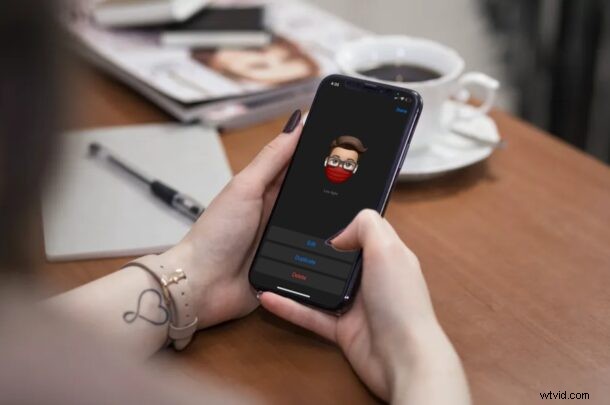
Hai le tue Memoji personalizzate che usi per esprimerti mentre mandi messaggi ai tuoi amici su iMessage? Se è così, forse vorrai aggiungere una maschera al tuo Memoji, considerando la situazione in cui ci troviamo attualmente.
Molte persone oggigiorno indossano maschere per il viso in pubblico o al lavoro a causa della pandemia di COVID-19 in corso. Aggiungi Tinder e fa tutto parte del nuovo e coraggioso mondo normale, e potresti già essere abituato a incontrare i tuoi amici e colleghi con le maschere. Quindi, perché non aggiungere semplicemente una maschera al tuo Memoji per abbinarlo alla tua vita reale, giusto? Apple ci ha pensato e ha aggiunto le coperture per il viso alla personalizzazione dei Memoji, quindi se vuoi dare una maschera al tuo Memoji, continua a leggere per scoprire come aggiungere una maschera al tuo Memoji, da iPhone.
Come aggiungere una maschera facciale a Memoji su iPhone
Prima di tutto, dovrai creare le tue Memoji se non l'hai già fatto. Al termine, assicurati che sul tuo dispositivo sia in esecuzione iOS 14/iPadOS 14 o versioni successive, poiché le versioni precedenti non supportano le maschere Memoji.
- Avvia l'app "Messaggi" di serie dalla schermata iniziale del tuo dispositivo e apri qualsiasi thread di messaggi.

- Sotto il campo di testo, tocca l'icona Memoji situata proprio accanto allo strumento di ricerca delle immagini, come mostrato nello screenshot qui sotto.
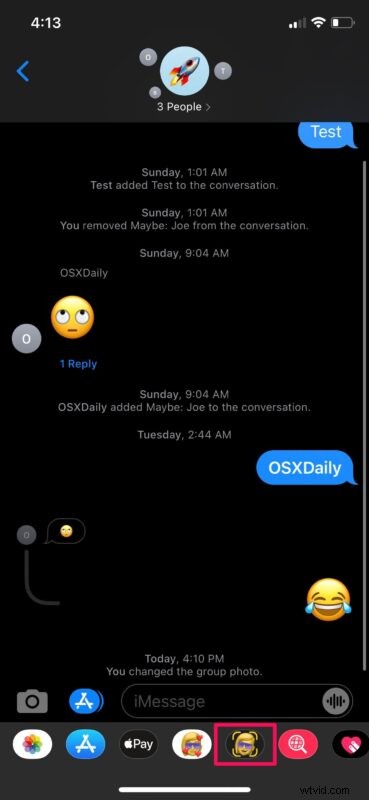
- Scorri verso sinistra o verso destra e trova le Memoji personalizzate che hai creato. Quindi, tocca l'icona a tre punti proprio accanto ad essa.

- Questo ti porterà al menu di personalizzazione di Memoji. Qui, tocca "Modifica" per procedere.

- Ora, vai alla categoria "Copricapo" e scorri verso il basso.

- Ora troverai la sezione Face Covering. Esistono due diversi tipi di maschere per il viso tra cui scegliere e puoi persino selezionare il colore preferito per la maschera. Tocca "Fatto" per salvare le modifiche.
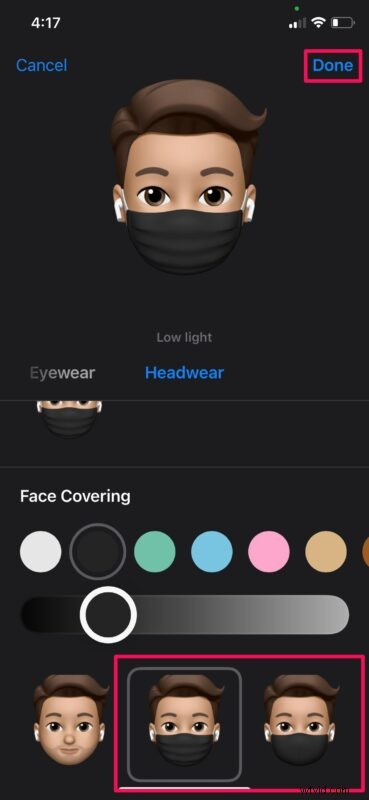
Tieni presente che Memoji non è disponibile su tutti i dispositivi. Avrai bisogno di almeno un iPhone X o un iPhone più recente con supporto per Face ID poiché questa funzione si basa sul tracciamento delle tue espressioni facciali. Tuttavia, se possiedi un iPhone precedente senza Face ID, puoi utilizzare le maschere per il viso con gli adesivi Memoji, a condizione che il tuo dispositivo supporti anche iOS 14 o versioni successive.
Sebbene ci fossimo concentrati principalmente sugli iPhone, puoi seguire questi passaggi per personalizzare il tuo Memoji e aggiungere una maschera facciale anche su un iPad, a condizione che tu disponga di un iPad Pro con supporto Face ID.
A proposito di Face ID e maschere, se hai difficoltà a far funzionare Face ID con una maschera, puoi provare questo suggerimento che aiuta a migliorare Face ID mentre indossi una maschera.
Oltre alle coperture per il viso, Memoji ha anche ricevuto altre opzioni di personalizzazione che includono nuove acconciature, stili di copricapo e opzioni di età. Inoltre, ci sono tre nuovi adesivi Memoji che ti consentono di inviare un abbraccio, un pugno o anche un urto mentre mandi messaggi ai tuoi amici su iMessage.
Ci auguriamo che tu sia stato in grado di aggiungere una maschera al tuo Memoji per assomigliare a come appari nella vita reale durante questi giorni di pandemia. Cosa ne pensi delle nuove opzioni di personalizzazione di Memoji? Usi Memoji? Facci sapere cosa ne pensi nei commenti.
